Справка за обороти от продажби
Една от най-често използваните справки е справката за оборота от продажби. Тази справка показва направения оборот от реализираните продажби, като информацията е на базата на регистрираните документи в модула "Продажби". В тази справка се извежда и информация за документи, които са свързани с ремонтни карти и създадени от сервизния модул. Тук също се извежда информация за странично направени приходи и разходи, които се извличат от модулите за други приходи и други разходи. Сумите, които се описват като частта за свободен текст в документите за продажби също се отчита като същите се вижда отделено.
Използването на модула се активира като от основното меню изберете "Справки/Обороти от продажби".

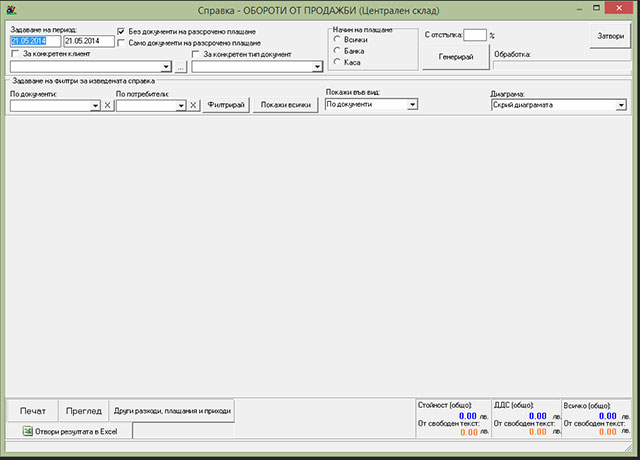
Задаване на условия
Условията според, които може да се генерира справките са разделени в два блока. В първия блок се задават условията преди да се стартира справката, а във втория след като вече справката е генерирана.
В първия блок може предварително да зададете следните условията: период, тип и начин на плащане, тип документ, конкретен клиент и направена отстъпка.

При условията, които се избират от падащо меню (клиент и тип документ) е необходимо да се маркира чек бокса, за да се вземе предвид съответния критерий при генериране на справката.

За да се стартира генерирането на справката натиснете бутона "Генерирай" и изчакайте докато приключи процедурата по обработване на данните.
Вторият блок за задаване на условия може да ползвате след като справката вече е генерирана, като освен допълнителни условия от него може да изберете информацията за оборота да се показва в различните видове - по документи, по потребители, по стоки, по групи, по дати, по доставчици и по клиенти.
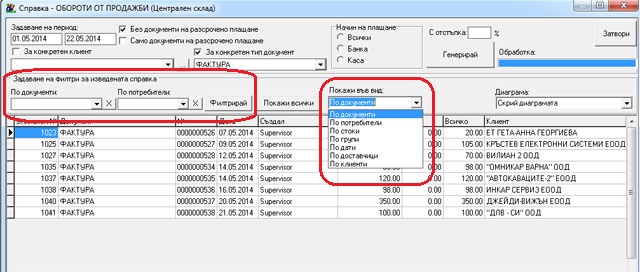
При задаване на условия за филтриране по документи или по потребители трябва да използвате бутона "Филтрирай", за да се извърши филтрирането на данните, а показването в конкретен вид се задейства автоматично след избора на вида.
Чрез задаване на условия и показване на информацията от генерираната справка се предоставят много възможности. Така на практика в този модул са вградени няколко други справки с полезна информация за анализиране на резултатите. От тях може да се види например оборота на всеки служител, направен оборот по доставчици, оборот по клиенти, оборот по група артикули и т.н.
Показване само на документи, които са платени
По подразбиране е зададено условието да се генерира справка само за документите, които са платени. За целта чекбокса "Без документи на разсрочено плащане" е маркиран.
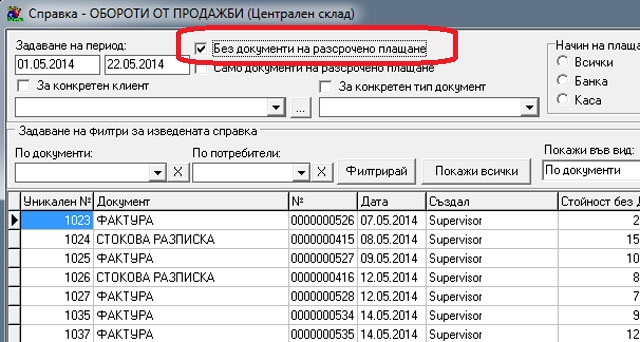
Информацията за оборота се взима от документите в регистрирани в модула "Продажби". Това условие конкретно взима под внимание това дали даден документ е маркиран като "На разсрочено плащане" или не още при създаването му в модула за продажби или в последствие ако е премахната тази опция.

В случай, че трябва да се включат всички документи е необходимо да се премахне маркера на "Без документи на разсрочено плащане".

Показване само на документи, които не са платени
Както може да се изведат само документите, които са платени, така и в условията има отделен чекбокс "Само документи на разсрочено плащане", който при маркиране ще накара системата да подбере и покаже в справката само неплатени документ. По този начин лесно може да се проследи общото задължение на даден клиент по документи или всички неплатени документи за определен период от време.

Условието за период
Справката за оборот винаги изисква задаването на период, като за целта се задава начална и крайна дата. При клик в полето с мишката автоматично се извежда календар за избор на начална или крайна дата от периода в зависимост от това, в кое поле сте кликнали с мишката. След избора от календар може ръчно да промените датата чрез клавиатурата, но задължително трябва да спазите формата dd.MM.yyyy например: 01.10.2014.
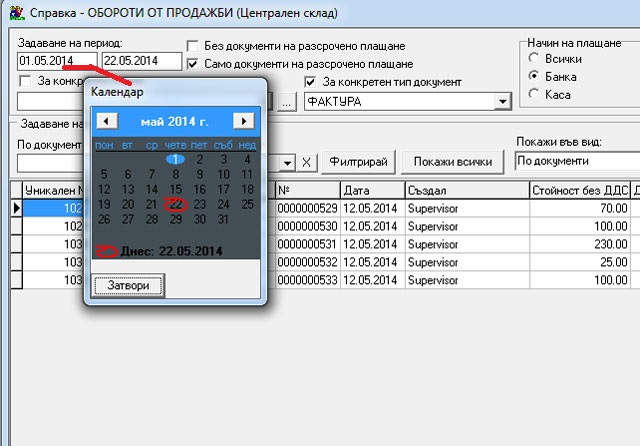
Оборот само от конкретен клиент
Чрез условието "За конкретен клиент" в първия панел и комбинация от други условия системата при генериране на справката ще подбере само документите от посочения клиент в полето за тази цел. Изборът на клиента може да се направи от падащото меню или за по-голямо удобство на търсене от бутона до него.

Най-продавана стока
След задаване на условия за период, клиент и други критерии, и след генериране на справката, от втория панел с условия може да накарате системата да покаже справката по стоки. Това става от падащото меню "Покажи във вид". Резултатът за оборота представен по стоки дава информация за направения оборот на всяка една от стоките, които са били реализирани.
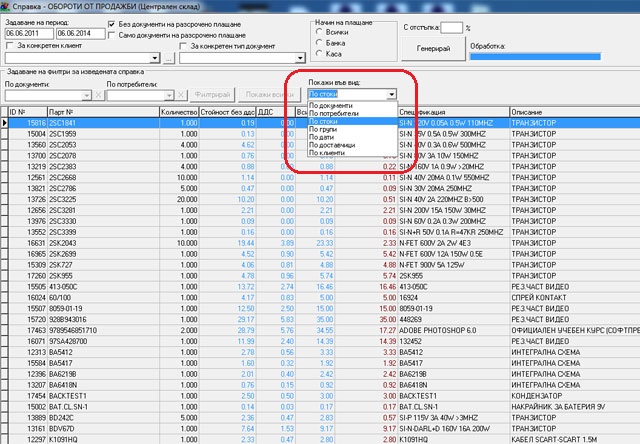
За да видите коя е най-продаваната стока или стоката, която е допринесла за най-голям оборот кликнете с десния бутон на мишката върху таблицата и от менюто изберете "Сортирай по КОЛИЧЕСТВО" (за най-продавана стока) или "Сортирай по СУМИ". След избора стоките ще се сортират и първата позиция ще бъде стоката, която е най-продавана или с най-висок оборот.
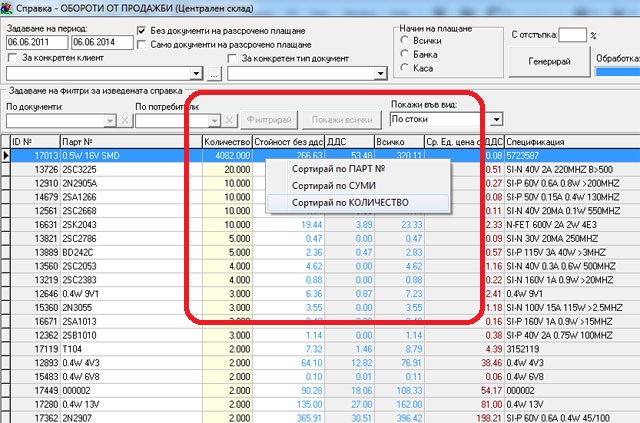
Оборот от доставчици
Аналогично на справката по стоки но тук за да се изведе справка за обороти по доставчици от падащото меню "Покажи във вид" изберете "По доставчици"
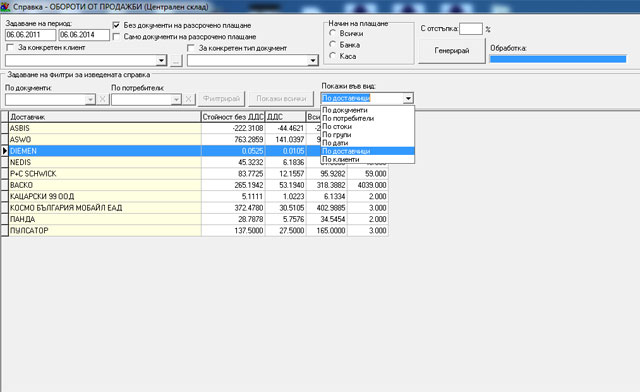
Тук също може да изберете сортиране на данните в таблица, като сортирането може да бъде по име на доставчик или по оборот от доставчик. При избор на сортиране по оборот може да се получи информация за доставчикът от който се генерира най-висок оборот.
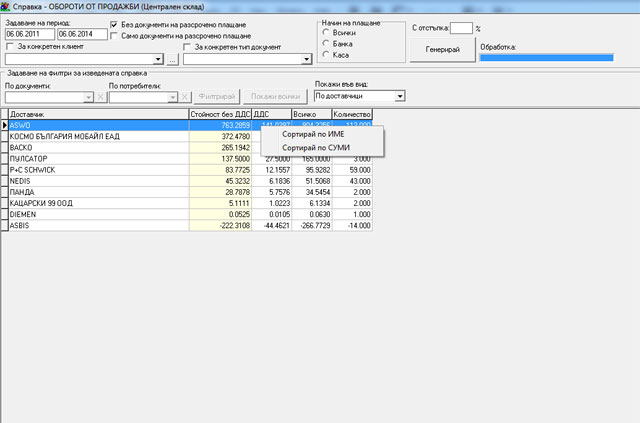
Анализ на данни чрез диаграми за оборот от продажбите
В справката за обороти складовия софтуер GVStoer предоставя възможността за извеждане на графики за продажбите в няколко варианта, от които може да се анализира информацията и да се използва за вземане на важно решения относно търговската политика на вашия бизнес. Показването на диаграмите става, като след генериране на справката, изберете от падащото меню "Диаграма" една от четирите опции: По дати; По дни; По дни от седмицата; По Месеци; Съотношение на продажби.
Желателно да зададете по-голям периодът за да е обективен анализът. Резултатите биха изглеждали в следния вид:
По дати:
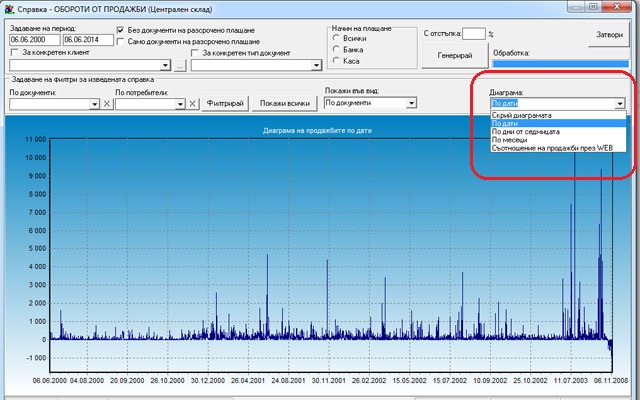
Тук може да добиете обща представа за движението на оборота по дати за целия период на справката.
По дни от седмицата:
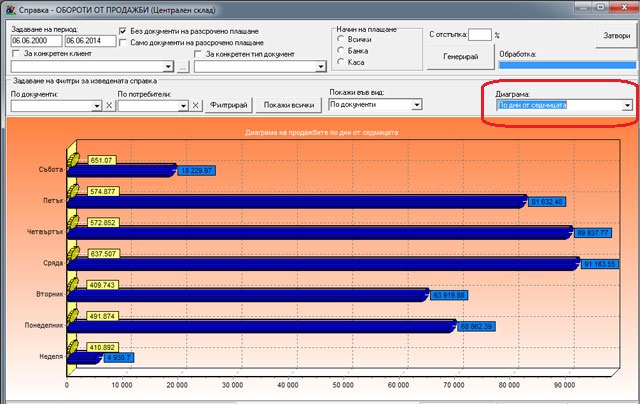
Тук по-малкия стълб показва средния оборот за всеки един ден от седмицата, а по-големия показва общия оборот за целия период по дени от седмицата.
По месеци:
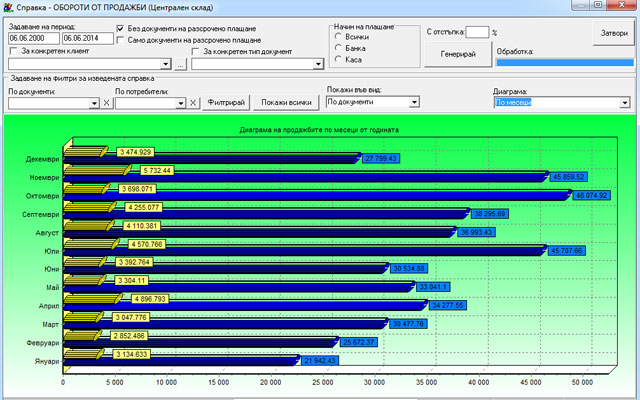
Тук по-малкия стълб показва средния оборот за всеки месец от годината, а по-големия показва общия оборот за целия период по месеци от годината.
Съотношение на продажбите:
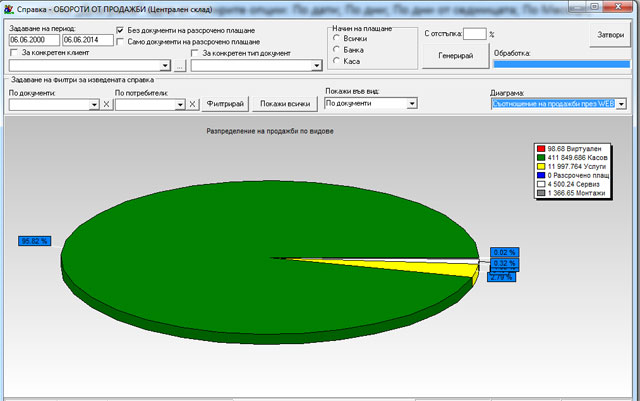
В диаграмата за съотношение на продажбите може да се получи информация за формирането на оборота по дейности, които се обслужват от вградените модули в складовия софтуер GVStore. Например съотношението от оборота направен от търговската дейност и този от сервизната дейност. Също може да се види и каква е частта на неплатените документи.
Експорт на данните в Excel/XLS
Всеки един от резултатите изведени в табличен вид като списък може да се експортират в Excel/XLS. Тази опция се активира от бутона "Отвори резултата в Excel"
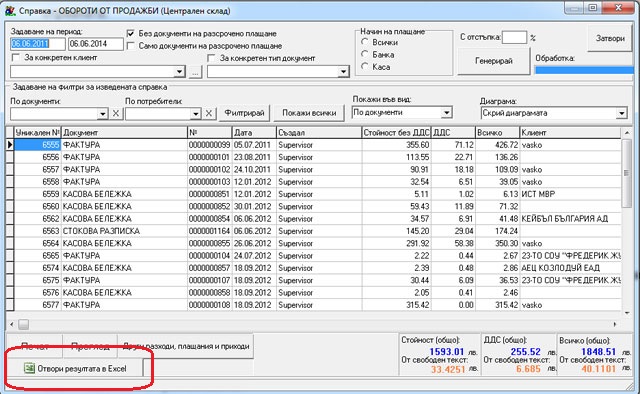
Вижте още:
